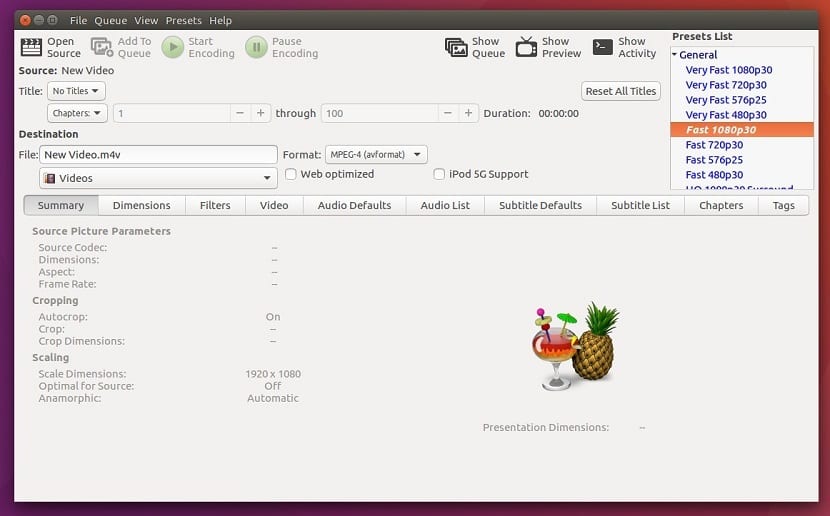
Transkodeerija Käsipidur on tasuta avatud lähtekoodiga platvormidevaheline lahendus levinud meediumifailide teisendamiseks ühest formaadist teise.
Tarkvara on algselt välja töötanud Eric Petit, tuntud ka kui "pealkirjastamine" 2003. aastal ainsa eesmärgiga kopeerida meedium DVD-lt mõnele andmesalvestusseadmele.
Sellest ajast alates on see läbi teinud palju muudatusi ja on nüüd täielik lahendus multimeediumvormingute teisendamiseks.
Käsipidur kasutab kolmandate osapoolte teeke nagu libvpx, FFmpeg ja x265 ning võimaldab transkodeerimise funktsionaalsust Linuxis, Windowsis ja macOS-is.
need on mõned HandBrake'i põhijooned mis annavad talle eelise teiste sarnaste programmide ees:
- Tarkvara suudab teisendada peaaegu kõik videovormingud MP4 ja MKV vorminguteks
- Võimaldab kasutajal videoid vastavalt oma nõuetele muuta ja kärpida
- Parema graafika jaoks aitab teil taastada madala kvaliteediga videoid
- Toetab ruumilise heli vähendamist maatriks-stereos
- Toetab mõne selektiivse helivormingu helitugevuse ja dünaamilise ulatuse reguleerimist
- Säilitab subtiitrid ja võimaldab ka tekstina salvestatud subtiitrite lisamist / eemaldamist
- Teatud helivormingute puhul pole heli teisendamine vajalik
- Aitab teil originaalide asemel väiksemaid videoid teha, nii et need võtavad vähem salvestusruumi
Päev täna näeme kahte võimalust selle rakenduse installimiseks Ubuntu, samuti selle derivaadid.
HandBrake'i installimine Ubuntu hoidlatest
Tänu HandBrake'i suurele populaarsusele Läbi aastate oli see tarkvara nvõi see asub ainult Ubuntu hoidlates, kui see pole enamikus Linuxi distributsioonides vool (kui mitte kõik).
Nii et selle installimine Ubuntu ja selle derivaadid on suhteliselt lihtsad, nii et neile, kes valivad selle meetodi, saavad nad seda teha kahel erineval viisil.
Esimene neist on süsteemis terminali avamineSeda saab teha vajutades klahve Ctrl + Alt + T ja selles sisestame rakenduse installimiseks meie süsteemi järgmise käsu:
sudo apt-get install handbrake
Teine võimalus on installida meie süsteemi tarkvarakeskusest, nii et peame selle lihtsalt avama ja otsima rakendust "HandBrake". Kui see on tehtud, kuvatakse see ja klõpsake lihtsalt nupul "Install".
Kui installimine on selle meetodi abil läbi viidud, leiate rakenduse menüüst rakenduse käivitaja, et seda kasutada.
Kuidas installida käsipidurit Ubuntu ja PPA derivaate?
Teine meetod installimise teostamiseks hoidlatest on antud juhul kolmanda osapoole hoidlate kasutamine, kust saame rakenduse värskendused kiiremini kui eelmise meetodiga.
Selle avame terminali ja täidame järgmised käsud.
sudo add-apt-repository ppa:stebbins/handbrake-releases
Uuendame oma hoidlate loendit järgmisega:
sudo apt-get update
Ja lõpuks installime rakenduse koos:
sudo apt-get install handbrake
Kuidas installida käsipidurit snap-ist Ubuntu 18.04-le ja derivaatidele?
Kui te ei soovi oma süsteemi rohkem hoidlaid lisada ja teil on tugi rakenduste installimiseks kiirvormingus, saate selle tehnoloogia abil installida HandBrake'i, peate ainult terminali avama ja käivitama järgmise käsu:
sudo snap install handbrake-jz
Kui nad soovivad installida programmi väljalaskekandidaadi versiooni, teevad nad seda järgmist käsku kasutades:
sudo snap install handbrake-jz --candidate
Programmi beetaversiooni installimiseks kasutage seda käsku:
sudo snap install handbrake-jz --beta
Kui teil on rakendus juba selle meetodi abil installitud, käivitage selle värskendamiseks lihtsalt see käsk:
sudo snap refresh handbrake-jz
Kuidas desinfitseerida käsipidurit Ubuntu ja derivaadid?
Lõpuks, kui soovite rakenduse süsteemist eemaldada, peate täitma ühe neist käskudest.
Kui nad installiti kohe, peavad nad terminali avama ja käivitama:
sudo snap remove handbrake-jz
Kui installisite käsipiduri hoidlast, peate sisestama:
sudo add-apt-repository ppa:stebbins/handbrake-releases -r -y sudo apt-get remove handbrake --auto-remove
